windows10 16257如何启用控制台的新版配色?
在Win10秋季创意者16257更新中,微软更改了控制台的默认配色,一些用户很喜欢这个新版配色,却不知道怎么获得。正常情况下,全新安装该版本就可以获得控制台新版配色,如果你是通过升级安装到该版本的,那么可以使用注册表来启用新版配色,具体的操作方法请看下文。
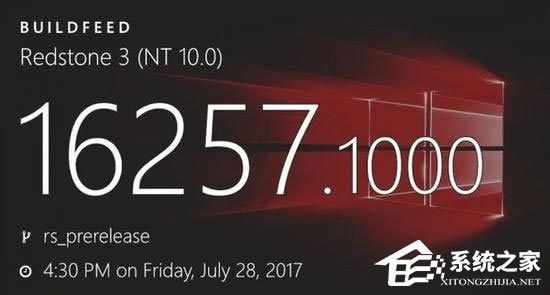
方法如下:
1、打开注册表编辑器,备份好“HKEY_CURRENT_USER\Console”的注册表内容(使用文件--导出功能),以免造成电脑故障后难以恢复。
2、将注册表转至HKEY_CURRENT_USER\Console项,找到右侧的ColorTable00~ColorTable15,并选中,如图。
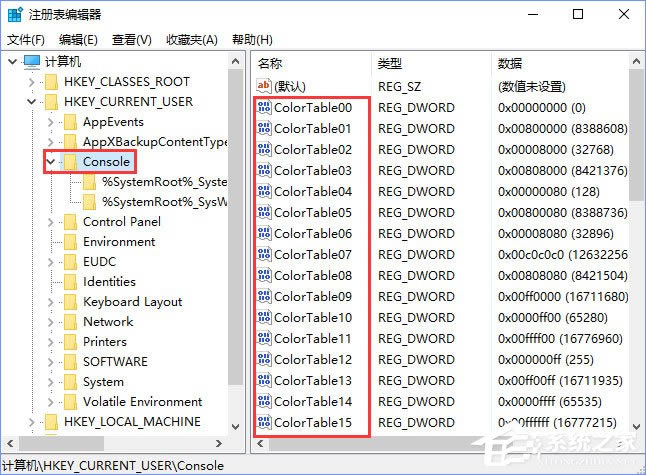
3、按Delete键删除,会有警告弹出,点击“确定”。
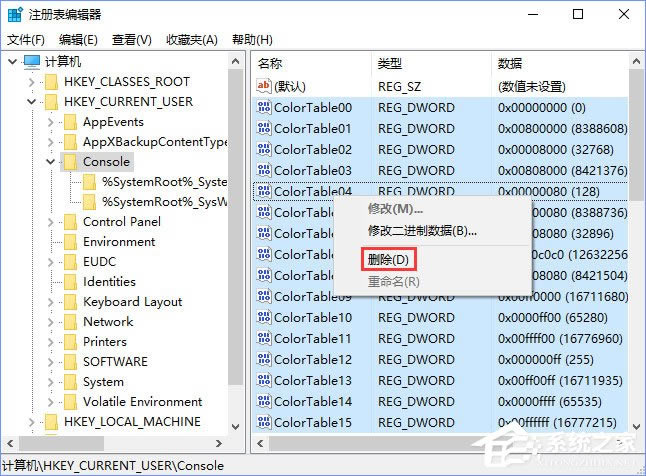
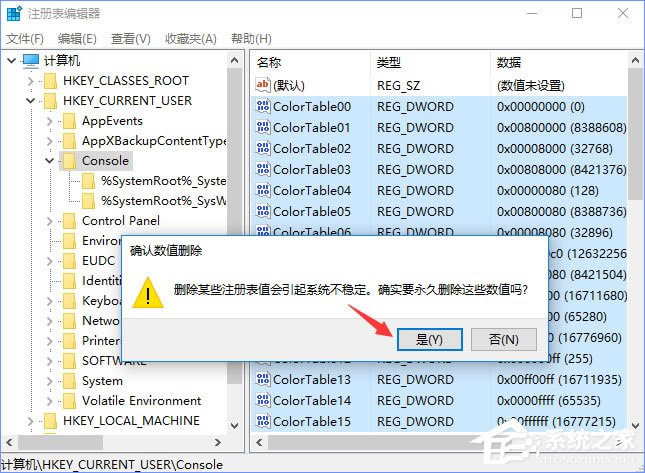
4、运行CMD或Powershell,在标题栏上右击,选择“默认值”或“属性”,点击颜色选项卡,就可以看到新版配色了。
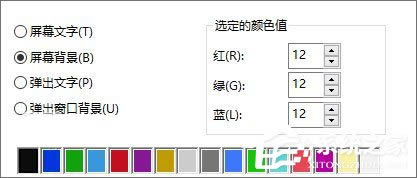
需要注意的是,从Win+X菜单启动的Powershell和CMD标题栏上右击,选择“属性”,弹出窗口的颜色选项卡依然是旧版配色,但“默认值”窗口弹出的却是新版配色,不知为什么。
补充:
如果想更改控制台字体的话,你可以找到HKEY_CURRENT_USER\Console项及其子项中的FontName值,将它们全部设置成你喜欢且系统中安装的字体,下次启动CMD和Powershell就可以看到新字体了。不过这种方式有一定缺陷。16257之前的win10版本会有字体残缺问题,16257之前的系统这么设置后,以Win+X方式启动的控制台仍然会使用设置前的字体。还有,这种更改的方法貌似对Win10之前的系统无效。
以上便是Windows10 16257启用控制台新版配色的操作方法,喜欢新版配色的伙伴,可以参照小编的步骤修改下注册表,就可以使用控制台的新版配色了。